win10lol被防火墙阻止该怎么办?
发布时间:2017-04-06 22:36:00 浏览数:
LOL即英雄联盟的简称,相信大家都非常的熟悉。最近在win10系统中有用户在运行LOL的时候遇到的无法联网的情况,提示被防火墙阻止了。该怎么办呢?遇到这样的问题一般是由于win10系统默认情况下启用防火墙功能导致的,对于这个功能,小编是忍无可忍,几乎没什么用的东西开启做什么呢?下面小编教大家解决LOL被防火墙阻止的方法!
步骤:
1、在开始菜单单击鼠标右键,选择【控制面板】;
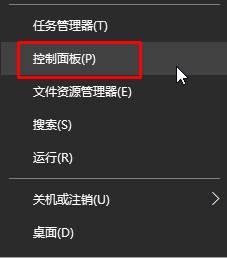
2、将查看方式修改为【大图标】;
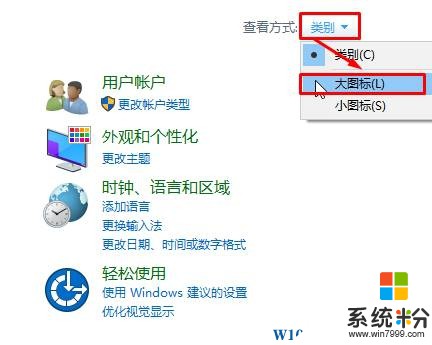
3、然后找打并点击【Windows 防火墙】;
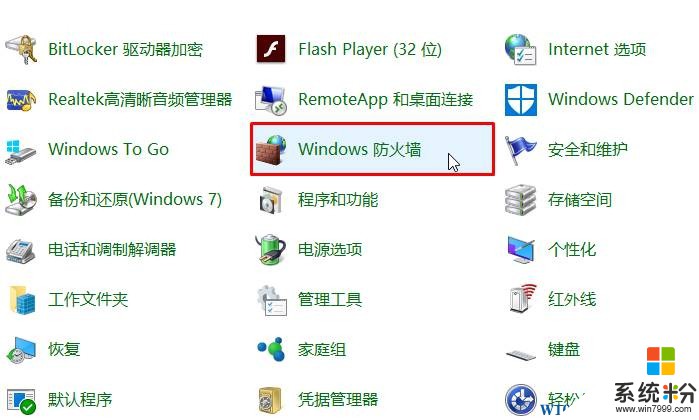
4、在左侧点击【启用或关闭Windows 防火墙】;
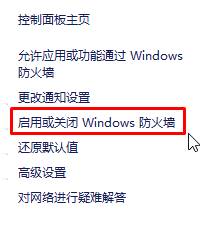
5、在【自定义各类网络的设置】下面都点击【关闭Windows 防火墙(不推荐)】,设置好点击【确定】即可如图:
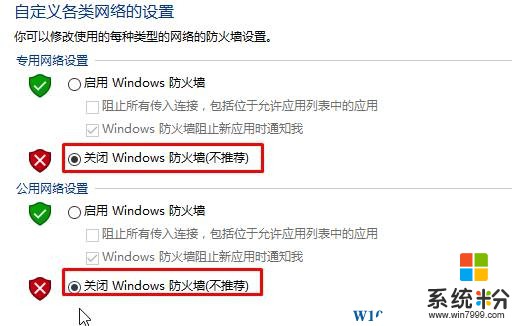
关闭防火墙后重启一遍win10操作系统即可正常运行!
步骤:
1、在开始菜单单击鼠标右键,选择【控制面板】;
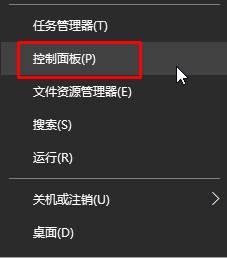
2、将查看方式修改为【大图标】;
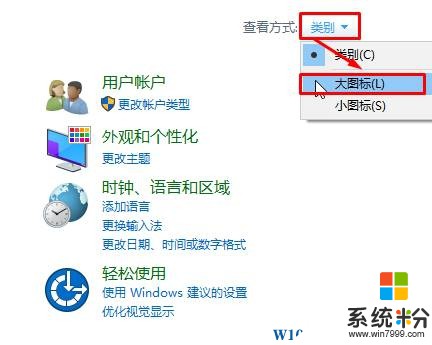
3、然后找打并点击【Windows 防火墙】;
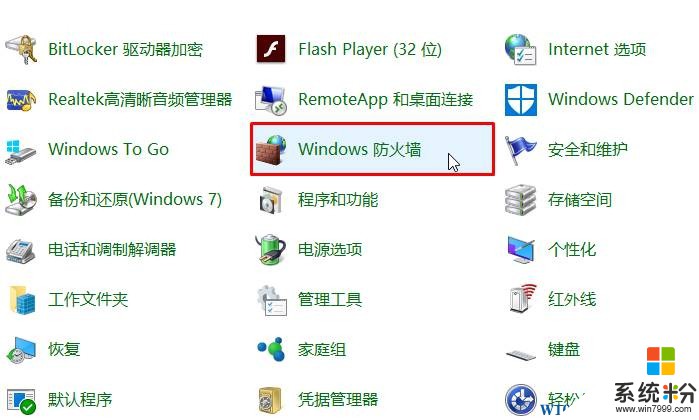
4、在左侧点击【启用或关闭Windows 防火墙】;
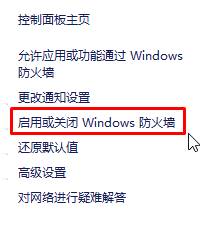
5、在【自定义各类网络的设置】下面都点击【关闭Windows 防火墙(不推荐)】,设置好点击【确定】即可如图:
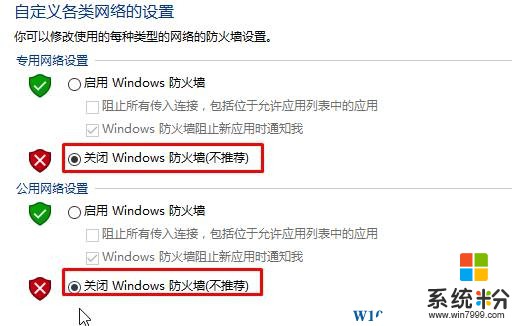
关闭防火墙后重启一遍win10操作系统即可正常运行!